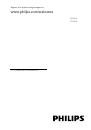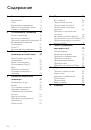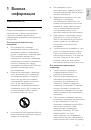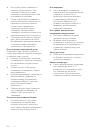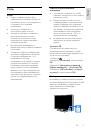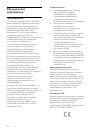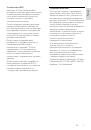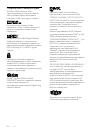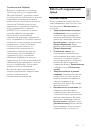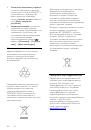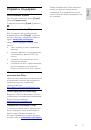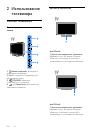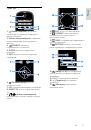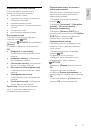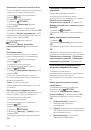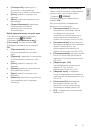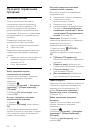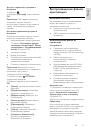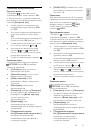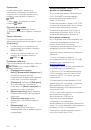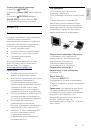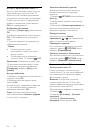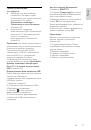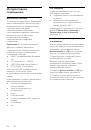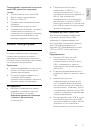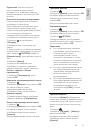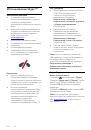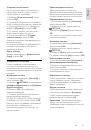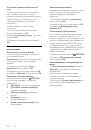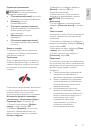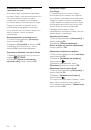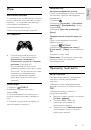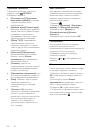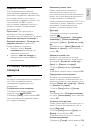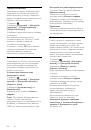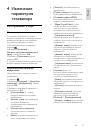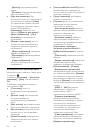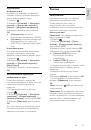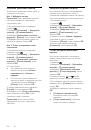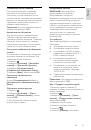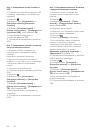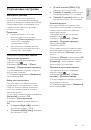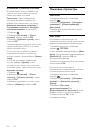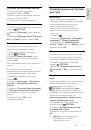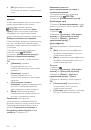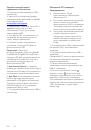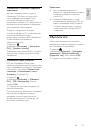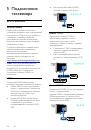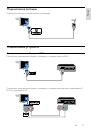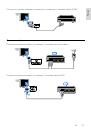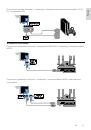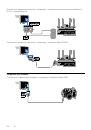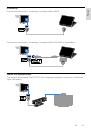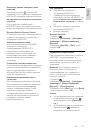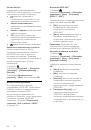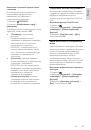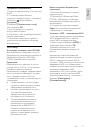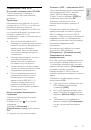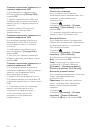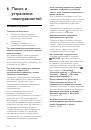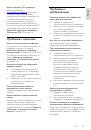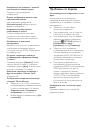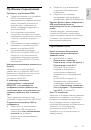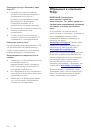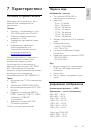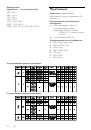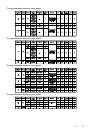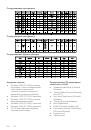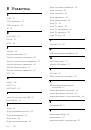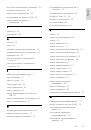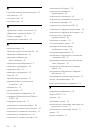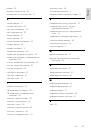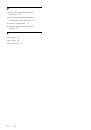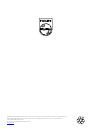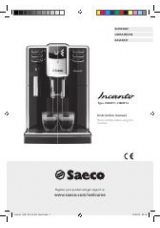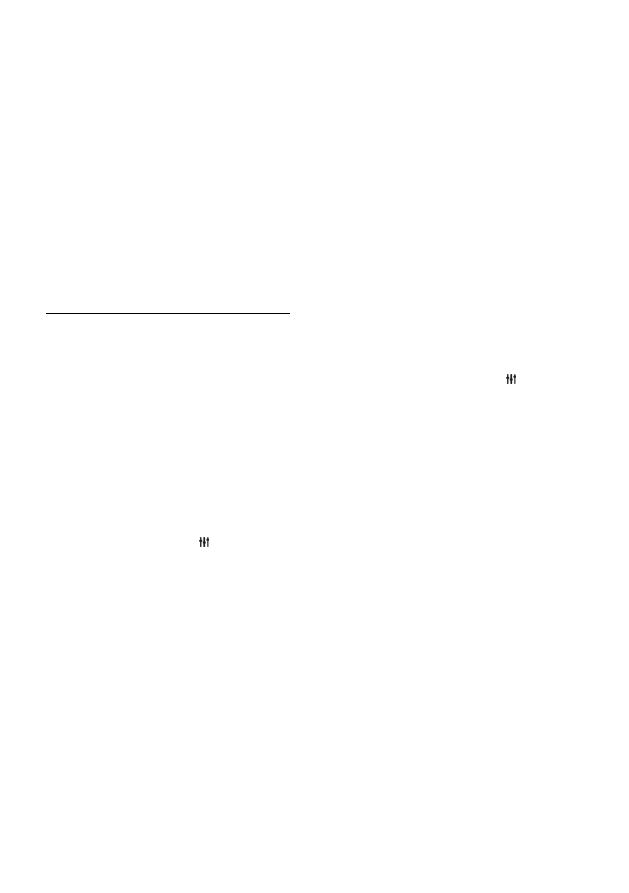
RU 36
Состояние в режиме подключения к
сети
Чтобы просмотреть, все ли контакты в
сети, проверьте значок состояния
контакта, который располагается рядом с
самим контактом. Состояние в сети
также отображается на странице
контактов.
Чтобы отобразить свое сетевое
состояние:
1. В меню Skype выберите свое имя в
Skype, затем нажмите
OK
.
2. Выберите
[сетевому статусу…]
, затем
нажмите
OK
.
3. Выберите состояние, затем нажмите
OK
.
Выполнение голосовых и
видеовызовов
Выполнение голосового вызова
Можно выполнять вызовы по Skype без
использования видео.
Примечание.
Убедитесь, что видеокамера
подключена также и для голосовых
вызовов.
1. В главном меню Skype выберите
[Контакты]
, затем нажмите
OK
.
2. Выберите контакт, затем нажмите
OK
.
3. Выберите
[Звонок]
, затем нажмите
OK
.
Параметры голосовых вызовов
Во время вызова нажмите
OPTIONS
для получения вызова к следующим
параметрам:
[Без звука]
: отключение микрофона.
[Поставить в режим ожидания]
:
удержание вызова.
[Закончить звонок]
: завершение
вызова.
[Клавиши]
: доступ к
номеронабирателю.
[Начать видеотрансляцию]
: запуск
видеокамеры.
Выполнение видеовызова
Видеовызовы позволяют общаться лицом
к лицу с другим человеком в режиме
реального времени совершенно
бесплатно.
1. В меню Skype выберите
[Контакты]
, а
затем нажмите
OK
.
2. Выберите контакт, затем нажмите
OK
.
3. Выберите
[Видеовызов], затем
нажмите OK
.
Полноэкранное представление
Если у контакта имеется подключенная
камера и он принимает вызов, то вы
сможете общаться с этим человеком, при
этом его изображение будет выводиться
на весь экран телевизора. Чтобы узнать,
что видит ваш контакт, посмотрите на
передаваемое ему изображение, которое
отображается в небольшом экране на
вашем телевизоре.
1. Во время вызова нажмите
OPTIONS
.
2. Выберите
[Полноэкранный режим]
,
затем нажмите
OK
.
Масштабирование и панорамирование
видео
1. В
[Полноэкранный режим]
выберите
[Увел-е]+/-
для изменения масштаба
изображения.
Над областью отображения видео
появляется значок масштабирования и
панорамирования.
2. Используйте
Кнопки перемещения
на
пульте ДУ для панорамирования или
наклона камеры.